Mac/PCでBlu-rayをBlu-rayに1:1画質でコピーする方法
私は数ヶ月前に購入したBlu-rayを持っています。テレビシリーズのいくつかのエピソードが含まれています。 Blu-rayコピーソフトウェアに優れたBlu-rayは、ディスク全体の1:1コピーを作成するのに役立ちますか?どんな情報も大歓迎です。
オンラインムービーストリーミングサービスの人気にもかかわらず、映画愛好家はまだホットハリウッド映画の物理的なコピーを購入することを好みます。
Blu-rayディスクが2つあり、MacまたはPCマシンのBlu-rayから別のBlu-rayに映画をコピーしたい場合は、Blu-rayコピープロセスに関与しています。最初にBlu-rayコンテンツをハードドライブにコピーしてから、プログラムを使用して新しいディスクにファイルを燃やす代わりに、この記事では、MacであろうとPCであろうと、Blu-rayの正確なコピーを簡単に作成する簡単な方法を紹介します。詳細を確認してください。
Blu-rayコピーソフトウェア
通常、Blu-rayディスクを取得すると、通常、コピー保護スキームが付属しています。つまり、元のBlu-rayディスクからコンテンツを直接抽出して、別のブランクレイにコピーすることはできません。しかし、それはあなたが幸運から外れていることを意味します。 Blu-rayコピーソフトウェアアプリケーションが必要です。
Webには有料および無料のBlu-rayがBlu-rayコピーユーティリティに満ちていますが、Blu-rayコピーは、コピープロセスを制御するシンプルなインターフェースと柔軟性のために私たちの選択です。
このBlu-rayコピーソフトウェアは、MacユーザーとWindowsユーザーの両方に特別に設計されたきちんとしたクローニングユーティリティです。単一のBD-ROMドライブを使用して、Blu-rayディスクのクローニングコピーをシンプルで効率的にします。元のBDディスクをドライブに挿入し、コピーするものを選択してから、そのディスクをポップアップして、新しいBlu-rayディスクを挿入してコピープロセスを開始します。
このプログラムには、Blu-ray映画、つまりフルムービー、メインムービー、カスタムモードをコピーするための3つのモードが付属しています。また、後で燃焼するためにディスクフォルダーまたはISOイメージファイルとしてハードドライブにBlu-rayをバックアップすることもできます。タスクをよりスムーズに達成できるようにするために、以下のチュートリアルでは、プロセス全体をガイドします。見つめてみましょう。
ブルーレイを空白のブルーレイディスクにコピーする方法
ステップ1:ソースBlu-rayディスクをプログラムにロードします
デスクトップに適切なバージョンのプログラムをダウンロードしてインストールしてから、それを起動すると、メインインターフェイスに入ります。
Recommended Read: Mac OS XとWindowsでASFをAVIに変換する方法
元のBlu-rayディスクをBD-ROMドライブに挿入します(Macユーザーの場合、マシンに接続するために外部USB BDドライブを取得する必要があります)。その後、ユーティリティはBDの内容を自動的に発見します。
クリックします Blu-ray/DVDを追加します プログラムのインターフェイスの左上隅にあるボタンは、Blu-rayディスクからコンテンツをロードします。隣の[反転]トライアングルタブのドロップダウンリスト Blu-ray/DVDを追加します Blu-rayフォルダーまたはISOファイルをインポートするオプションを提供します。
Blu-rayディスクに含まれるタイトルをロードした後、ディスクを取り出すことができます。また、インターフェイスの左ペインに表示される長さ、サブタイトル、オーディオトラックなどの関連情報を含むすべてのタイトルが表示されます。
ステップ2:設定を調整します
このステップでは、サブタイトルおよびオーディオトラック、ディスクタイプ(DVD-5、DVD-9、BD-25、BD-50が利用可能)の調整を行うオプションが与えられています。
次に、Blu-rayコンテンツをドライブにコピーしたいブランクレイディスクを入れ、ディスクタイプのドロップダウンメニューから「BD-25」または「BD-50」を選択します。 BD25とBD50は、各ディスクが保持できるデータの容量を表します。

ステップ3:MacおよびWindowsコンピューターのBlu-rayへのBlu-rayのクローニングを開始
今、ヒットします コピー インターフェイスの右側のボタン。これにより、「コピー」、「ディスクラベル」、「保存」など、出力設定を構成する必要がある新しいダイアログが表示されます。 Blu-rayを空白のBlu-rayにまっすぐにコピーするには、3番目のオプション(ブランクディスク名)を出力としてチェックする必要があります。後で使用するためにBlu-rayをISOファイルにリッピングする場合は、ISOファイルオプションを確認することもできます。
これで、プロセスを実行する準備ができている必要があります。Blu-rayディスクの正確なコピーを作成します。単にヒットします コピー もう一度ボタンとあなたはオフになります。
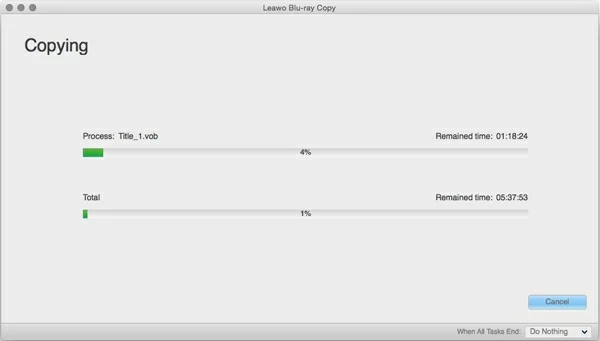
新しいポップアップウィンドウで、このBlu-rayコピープロセスの進行状況と残り時間を監視できます。
Blu-rayサイズとコンピューターの仕様に応じて、これには数分から数時間かかる場合があります。ですから、一晩でそのことをさせることをお勧めします。
そんなに簡単です!
結論
MacまたはWindowsマシンのBlu-rayコピータスクへのBlu-rayの高速でシンプルで効率的なソリューションを探している場合、Blu-rayコピーは間違いなく見る価値があります。誰でも使用するのは簡単です。
関連記事
Blu-rayをMKVファイルにリッピングする方法
Blu-rayディスクをUSBフラッシュドライブにリッピングする方法
Xbox OneでBlu-ray映画を再生できますか

